Windows 10X là hệ điều hành gì? Có gì hay ho trong Windows 10X?
Windows 10X là phiên bản mới của Windows 10 được thiết kế cho các thiết bị màn hình kép như Surface Neo sắp ra mắt của Microsoft, sẽ có sẵn vào năm 2020. Nó cung cấp một giao diện tùy chỉnh cho những thiết bị như thế này.
- So sánh sự khác nhau giữa các phiên bản windows 10
- Xác định phiên bản Windows trên hệ thống
- Lịch sử hệ điều hành Windows của Microsoft xuyên suốt qua các thời kỳ
Tìm hiểu về hệ điều hành Windows 10X
- Windows 10X là Windows
- Các ứng dụng modern (UWP)
- Hai trình quản lý tập tin
- Start Menu và Action Center được thiết kế lại
- Tối ưu hóa cho các thiết bị màn hình kép
- Không còn live tile
- Tinh chỉnh giao diện màn hình kép
- Container cho ứng dụng Windows 10X
- Thanh tác vụ mới
- Cải thiện Windows Update trong Windows 10X
Windows 10X là Windows
Tại sự kiện Surface, Microsoft cho biết Windows 10X hỗ trợ rộng rãi các ứng dụng Windows. Điều đó có nghĩa là tất cả các ứng dụng máy tính để bàn Windows truyền thống sẽ hoạt động giống như trên Windows 10 Home hoặc Professional. Đây không phải là hệ điều hành hoàn toàn mới, nó chỉ là một phiên bản tùy chỉnh của Windows 10 với giao diện được thiết kế cho thiết bị màn hình kép.
Các ứng dụng modern (UWP)
Khi khởi chạy một ứng dụng UWP, nó sẽ tự động mở rộng để chiếm trọn màn hình giúp việc sử dụng ứng dụng trở nên dễ dàng hơn, đặc biệt với một màn hình cảm ứng.
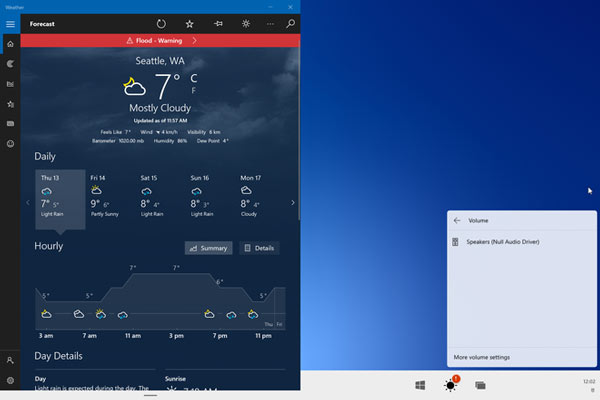
Hai trình quản lý tập tin
Windows 10X hỗ trợ hai loại ứng dụng khác nhau nên được trang bị hai trình quản lý tập tin khác nhau. Đó là các ứng dụng modern có thể tải về từ Microsoft Store, tương tự như trên Windows 10 và các chương trình Win32 được chạy trong môi trường độc lập, không ảnh hưởng đến hệ thống.
Hệ thống sẽ cung cấp một trình quản lý tập tin khác nhau tùy thuộc vào loại ứng dụng bạn sử dụng. Với các ứng dụng UWP là một File Explorer tối ưu cho cảm ứng, còn với các chương trình Win32 là một File Explorer cổ điển tương tự File Explorer trên Windows 10.
Start Menu và Action Center được thiết kế lại
Trên Windows 10X, Start Menu được đơn giản hóa và Action Center được tái thiết kế để ăn khớp một cách hoàn hảo với toàn bộ ý tưởng về Windows 10X, thao tác cảm ứng chính xác, dùng chuột và bàn phím thuận lợi. Windows 10X có thể thích ứng với bất kỳ kiểu nhập liệu nào mà người dùng sử dụng.
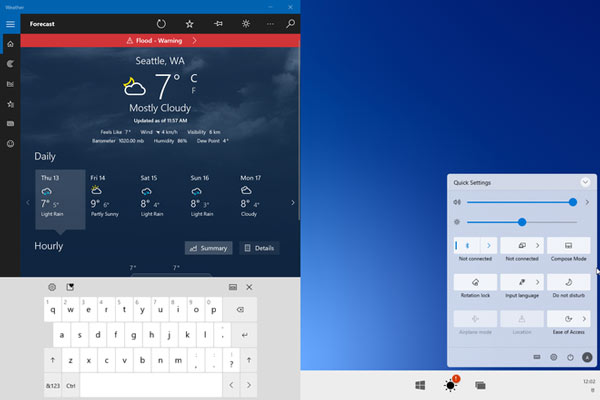
Với những người dùng đã quen thuộc với hệ điều hành của Microsoft, việc sử dụng một thiết bị mới chạy hệ điều hành Windows 10X sẽ không gặp nhiều khó khăn.
Tối ưu hóa cho các thiết bị màn hình kép
Theo Microsoft, Windows 10X có một giao diện được thiết kế và tối ưu hóa cho các thiết bị màn hình kép như Surface Neo.
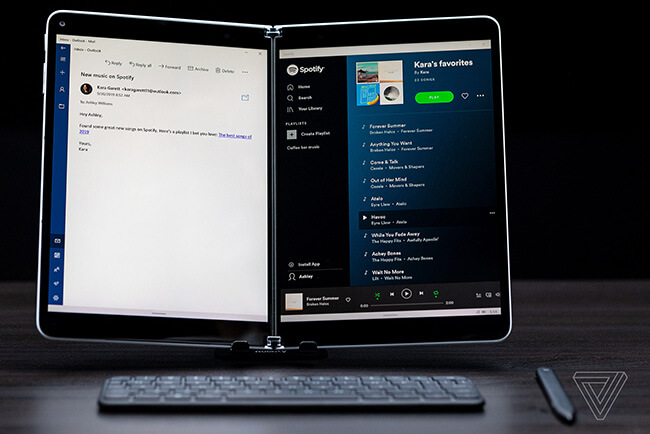
Ảnh chụp bởi Amelia Holowaty Krales / The Verge
Surface Neo là một thiết bị màn hình kép với bản lề giống như máy tính xách tay nhưng phần bàn phím sẽ được thay thế bởi một màn hình khác. Ngoài ra, nó giống hai máy tính bảng kết nối với nhau bằng một bản lề. Nếu còn nhớ thiết bị bị hủy bỏ của Microsoft, Courier, thì nó rất giống thiết bị đó.
Không còn live tile
Việc tối ưu hệ điều hành cho thiết bị màn hình kép dường như sẽ loại bỏ Live tile. Nó có một menu Start mới với ứng dụng dựa trên icon được đơn giản hóa và launcher trang web.
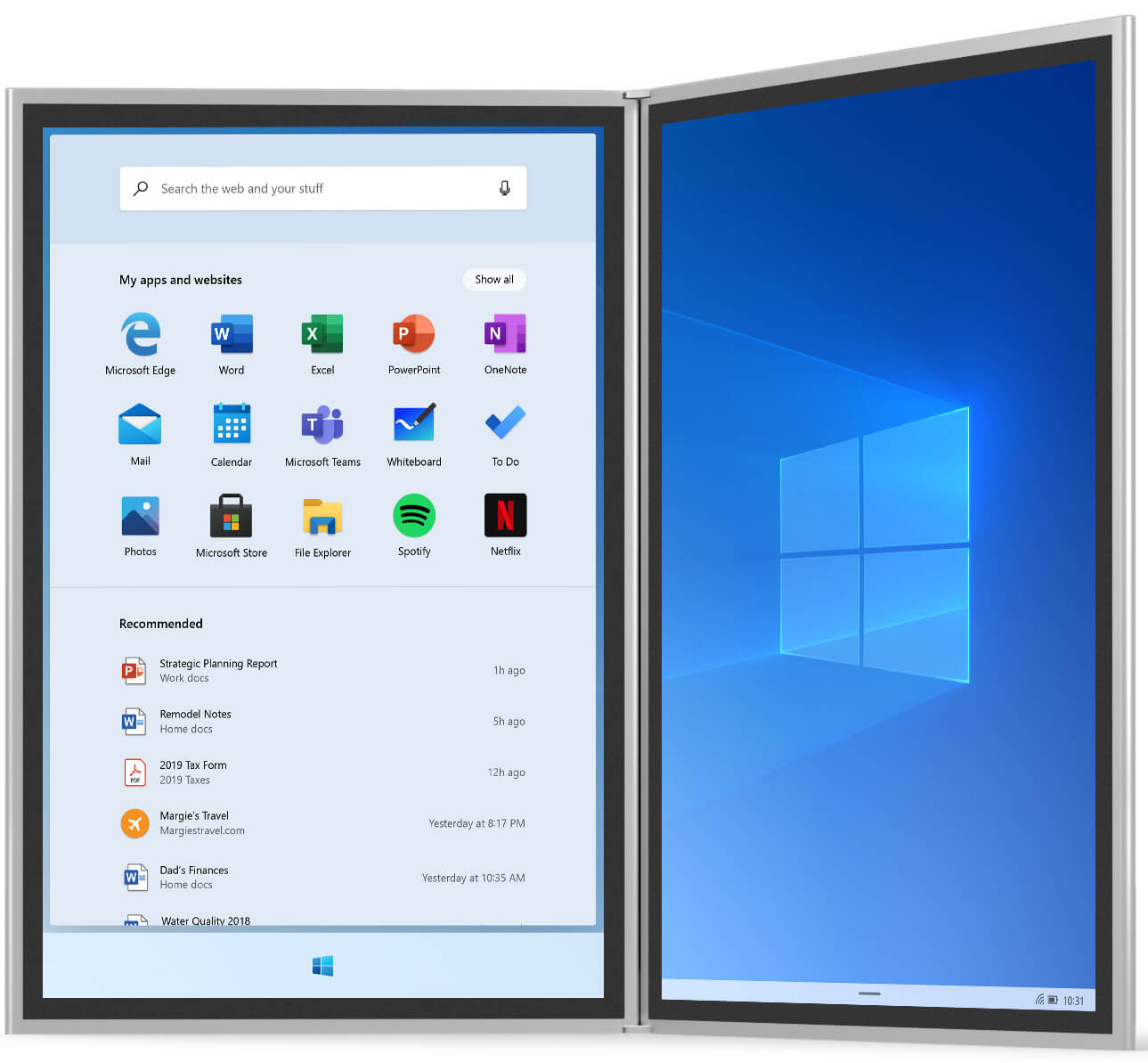
Tinh chỉnh giao diện màn hình kép
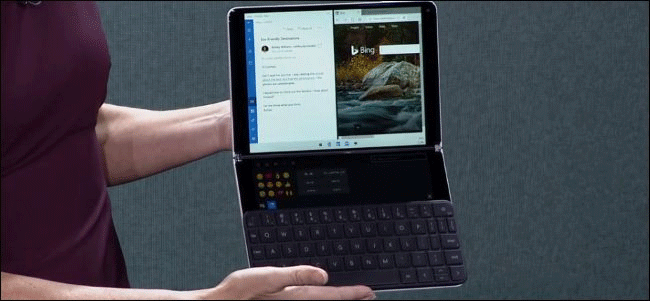
Khi khởi chạy một ứng dụng, nó sẽ chạy ở một bên của thiết bị, hơi giống với tính năng Snap của Windows 10. Ứng dụng sẽ mở trên một màn hình (hoặc một bên của thiết bị) thay vì trên cả hai màn hình. Bạn có thể kéo cửa sổ ứng dụng đến giữa cạnh của màn hình và thả nó ra để mở rộng ứng dụng trên cả hai màn hình. Microsoft cho biết điều này không chỉ mở rộng ứng dụng trên cả hai màn hình, mà nó còn tối ưu hóa giao diện ứng dụng vì ứng dụng có thể tận dụng một cách thông minh cả hai màn hình.
Microsoft cũng cho biết Windows nhận ra bàn phím được đặt ở một bên màn hình và hiển thị Wunderbar, một phiên bản cực nhanh của touchbar Apple MacBook, cung cấp các nút, bàn di chuột và thậm chí một phần lớn màn hình bạn có thể phát video. Theo Microsoft cho hay, đây là điều mà Neo có thể làm được, nhưng có khả năng đây là một phần của Windows 10X và là một trong nhiều thủ thuật giao diện mới được thêm vào những thiết bị này.
Windows 10 X và thiết bị màn hình kép vẫn còn một thời gian nữa mới ra mắt. Microsoft công bố Windows 10X một năm trước khi phát hành Surface Neo, do đó các nhà phát triển sẽ có thể gian dùng thử và tối ưu hóa ứng dụng của họ cho phần mềm mới.
Container cho ứng dụng Windows 10X
Cũng như việc tối ưu hóa màn hình kép, Windows 10X sẽ chạy các ứng dụng và chương trình Windows 10, giống như Windows 10. Thông thường, các ứng dụng sẽ chạy trong môi trường container riêng lẻ, nghĩa là chúng được cách ly khỏi hệ điều hành. Việc cách ly ứng dụng sẽ giúp hệ thống ổn định, giảm nguy cơ xảy ra sự cố ngẫu nhiên và cải thiện bảo mật thiết bị.
Thanh tác vụ mới
Windows 10X còn có thêm một thanh tác vụ mới. Thanh tác vụ mang tính đáp ứng (adaptive) kéo dài trên cả hai màn hình khi bạn sử dụng Windows 10X với thiết bị màn hình kép, đồng thời cũng sử dụng một bộ biểu tượng ứng dụng mới. Trung tâm ứng dụng trên thanh tác vụ Windows 10X là một thay đổi đáng hoan nghênh và phù hợp với hệ điều hành màn hình kép. Nhưng nếu thích vị trí căn lề trái truyền thống hơn cho các ứng dụng của mình, bạn cũng có thể làm điều đó.
Cải thiện Windows Update trong Windows 10X
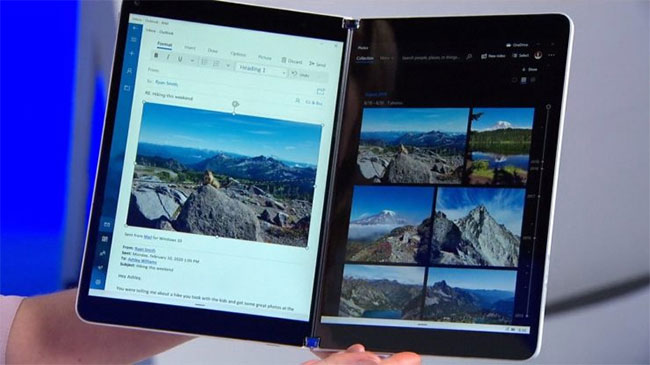
Windows 10X hứa hẹn cập nhật nhanh hơn nhiều so với Windows 10. Microsoft sẽ âm thầm cài đặt và chuẩn bị các bản cập nhật trong nền trước khi yêu cầu bạn khởi động lại. Sau đó, bản cập nhật sẽ cài đặt dễ dàng và nhanh chóng.
Thay đổi đối với Windows Update cho Windows 10X giúp quá trình tương tự như Chromebook. Hệ điều hành thông báo cho bạn rằng có bản cập nhật, bạn khởi động lại hệ thống của mình như bình thường và sau đó tiếp tục hoạt động.
Hy vọng, Microsoft có thể bắt đầu triển khai hệ thống cập nhật hợp lý này trong bản build Windows 10 thông thường cũng như Windows 10X.
Video giới thiệu Surface mới với Windows 10X
Chúng ta cũng có thể nhìn ngắm Windows 10X kỹ hơn trong video giới thiệu Surface Neo do The Verge thực hiện.
Microsoft vẫn đang tiếp tục cải thiện Windows 10X cho đến khi chính thức giới thiệu với hi vọng rằng đây có thể là phiên bản Windows đầu tiên khiến người dùng hài lòng, không còn điểm gì để chê trách nữa!
Bạn nên đọc
-

Nhìn lại Windows CE - Một phiên bản Windows đặc biệt
-

Cách đặt mức độ ưu tiên cho ứng dụng Windows
-

Cách sửa lỗi không thấy bộ điều hợp mạng trên Windows 10
-

Hướng dẫn chặn cài đặt phần mềm trên máy tính Windows
-

Tổng hợp các cách bật Bluetooth trên Windows 10/8/7
-

15 cách mở Device Manager trong Windows 10
-

Cách cài đặt và chạy Nginx Server trên Windows
-

Hướng dẫn 5 cách xóa tài khoản User trên Windows 10
-

Khắc phục sự cố không thể chạy được file .exe
Theo Nghị định 147/2024/ND-CP, bạn cần xác thực tài khoản trước khi sử dụng tính năng này. Chúng tôi sẽ gửi mã xác thực qua SMS hoặc Zalo tới số điện thoại mà bạn nhập dưới đây:
Cũ vẫn chất
-

50 câu ca dao, tục ngữ về đạo đức, đạo lý làm người hay và sâu sắc
2 ngày -

Cách dùng hàm LOOKUP trong Excel
2 ngày -

LEFT JOIN trong SQL
2 ngày -

Cách khóa công thức trên Excel
2 ngày -

AOE 1, Đế Chế 1 cho PC
-

Hàm Match trong Excel: Cách sử dụng hàm Match kèm ví dụ
2 ngày -

Cách tạo checkbox trong Google Sheets
2 ngày 1 -

6 cách kiểm tra card màn hình nhanh nhất, chính xác nhất
2 ngày -

Cách khắc phục lỗi USB không thể format và sử dụng được trong Windows
2 ngày -

Những điều thú vị trong cuộc sống có thể bạn chưa biết
2 ngày
 Công nghệ
Công nghệ  AI
AI  Windows
Windows  iPhone
iPhone  Android
Android  Học IT
Học IT  Download
Download  Tiện ích
Tiện ích  Khoa học
Khoa học  Game
Game  Làng CN
Làng CN  Ứng dụng
Ứng dụng 








 Windows 11
Windows 11  Windows 10
Windows 10  Windows 7
Windows 7  Windows 8
Windows 8  Cấu hình Router/Switch
Cấu hình Router/Switch  Linux
Linux  Đồng hồ thông minh
Đồng hồ thông minh  macOS
macOS  Chụp ảnh - Quay phim
Chụp ảnh - Quay phim  Thủ thuật SEO
Thủ thuật SEO  Phần cứng
Phần cứng  Kiến thức cơ bản
Kiến thức cơ bản  Lập trình
Lập trình  Dịch vụ công trực tuyến
Dịch vụ công trực tuyến  Dịch vụ nhà mạng
Dịch vụ nhà mạng  Quiz công nghệ
Quiz công nghệ  Microsoft Word 2016
Microsoft Word 2016  Microsoft Word 2013
Microsoft Word 2013  Microsoft Word 2007
Microsoft Word 2007  Microsoft Excel 2019
Microsoft Excel 2019  Microsoft Excel 2016
Microsoft Excel 2016  Microsoft PowerPoint 2019
Microsoft PowerPoint 2019  Google Sheets
Google Sheets  Học Photoshop
Học Photoshop  Lập trình Scratch
Lập trình Scratch  Bootstrap
Bootstrap  Năng suất
Năng suất  Game - Trò chơi
Game - Trò chơi  Hệ thống
Hệ thống  Thiết kế & Đồ họa
Thiết kế & Đồ họa  Internet
Internet  Bảo mật, Antivirus
Bảo mật, Antivirus  Doanh nghiệp
Doanh nghiệp  Ảnh & Video
Ảnh & Video  Giải trí & Âm nhạc
Giải trí & Âm nhạc  Mạng xã hội
Mạng xã hội  Lập trình
Lập trình  Giáo dục - Học tập
Giáo dục - Học tập  Lối sống
Lối sống  Tài chính & Mua sắm
Tài chính & Mua sắm  AI Trí tuệ nhân tạo
AI Trí tuệ nhân tạo  ChatGPT
ChatGPT  Gemini
Gemini  Điện máy
Điện máy  Tivi
Tivi  Tủ lạnh
Tủ lạnh  Điều hòa
Điều hòa  Máy giặt
Máy giặt  Cuộc sống
Cuộc sống  TOP
TOP  Kỹ năng
Kỹ năng  Món ngon mỗi ngày
Món ngon mỗi ngày  Nuôi dạy con
Nuôi dạy con  Mẹo vặt
Mẹo vặt  Phim ảnh, Truyện
Phim ảnh, Truyện  Làm đẹp
Làm đẹp  DIY - Handmade
DIY - Handmade  Du lịch
Du lịch  Quà tặng
Quà tặng  Giải trí
Giải trí  Là gì?
Là gì?  Nhà đẹp
Nhà đẹp  Giáng sinh - Noel
Giáng sinh - Noel  Hướng dẫn
Hướng dẫn  Ô tô, Xe máy
Ô tô, Xe máy  Tấn công mạng
Tấn công mạng  Chuyện công nghệ
Chuyện công nghệ  Công nghệ mới
Công nghệ mới  Trí tuệ Thiên tài
Trí tuệ Thiên tài